Visualizzare e assegnare i record non assegnati
Le regole di assegnazione possono perdere lead, opportunità e informazioni dettagliate, lasciandoli non assegnati. In qualità di amministratore, direttore commerciale o responsabile delle sequenze, puoi monitorare i record in arrivo per verificare quali non sono stati assegnati a un venditore. È possibile visualizzare il numero di record non assegnati per segmento e tipo di record e ottenere informazioni dettagliate su di essi. Quindi, assegnarli a un venditore o a un team di vendita.
- Eseguire nuovamente le regole di assegnazione nel caso in cui le condizioni che hanno causato la mancata assegnazione dei record la prima volta siano cambiate.
- Creare una regola di assegnazione per coprire le condizioni che non avevi previsto.
- Assegnare manualmente i record ai venditori.
I segmenti e le regole di assegnazione fanno parte della funzionalità di incarico di lavoro. L'incarico di lavoro è disponibile nella versione 9.1.23074.10021 di Acceleratore delle vendite e viene implementata in modo graduale in diverse aree geografiche. Altre informazioni sul metodo di assegnazione.
Requisiti di licenza e ruoli
| Tipo di requisito | Devi avere |
|---|---|
| Licenza | Dynamics 365 Sales Premium o Dynamics 365 Sales Enterprise |
| Ruoli di sicurezza | Amministratore di sistema, responsabile delle sequenze o direttore commerciale |
Visualizzare record non assegnati
Accedi all'app Hub di Dynamics 365 Sales.
Nell'angolo inferiore sinistro della pagina, seleziona Cambia area>Impostazioni di Sales Insights.
In Acceleratore delle vendite, seleziona Assegnazione del lavoro.
Seleziona un Tipo di record per visualizzare segmenti di quel tipo.
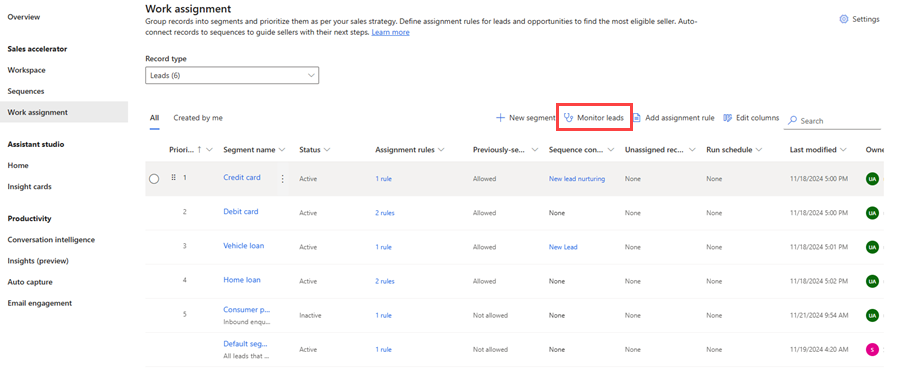
Un punto rosso sul pulsante del tipo di record Monitora indica che ci sono record non assegnati. Se non vedi un punto rosso significa che tutti i record sono stati assegnati. La colonna Record non assegnati visualizza il numero di record che non sono assegnati in ciascun segmento.
Seleziona il tipo di record Monitora.
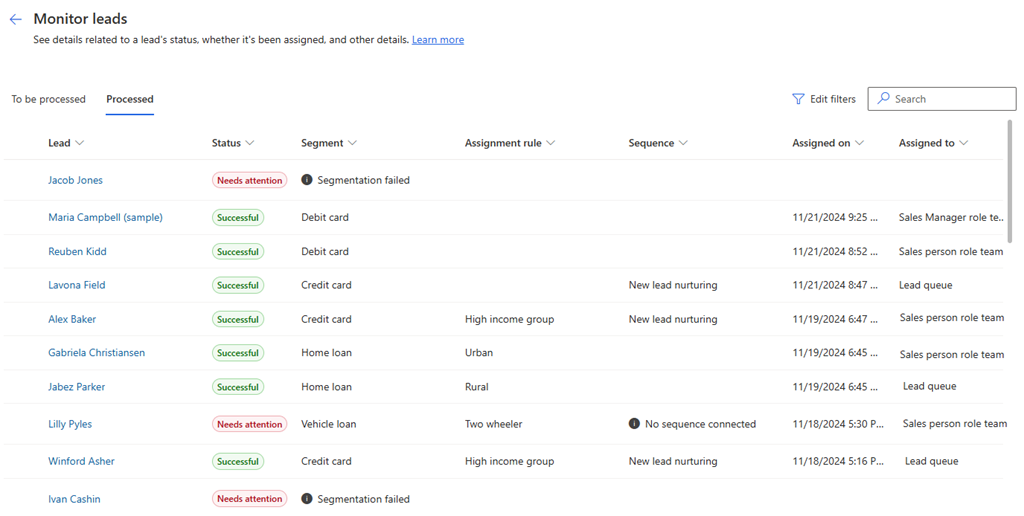
La scheda dei record Record non assegnati mostra le seguenti colonne per impostazione predefinita. Per modificare le colonne nella visualizzazione, seleziona Modifica colonne.
- Nome, argomento, Creato il: identifica il record del lead o dell'opportunità.
- Segmento: identifica il segmento a cui è connesso il record.
- Regola di assegnazione: identifica la regola che ha tentato di assegnare il record.
- Assegnazione in scadenza tra: se nella regola di assegnazione è impostato un limite di tempo, viene visualizzato il numero di ore rimanenti affinché il record venga assegnato prima che venga contrassegnato come scaduto. Se non è impostato alcun limite di tempo, viene mostrato un trattino (‐).
- Motivo stato: identifica il motivo per cui il record non è assegnato a un venditore.
- Tentativo di assegnazione: identifica l'ultima volta che è stato effettuato un tentativo di assegnazione del record.
Informazioni sulla priorità della regola per i record non assegnati
Un record può rimanere non assegnato per diversi motivi. Questi motivi sono classificati come regole di esito negativo e hanno la priorità nel seguente ordine di importanza. L'errore con la priorità più alta viene visualizzato nella griglia Monitoraggio per i record non assegnati:
- Distribuzione al venditore non riuscita: questo è l'errore con la priorità più alta. La regola non ha potuto assegnare il record al venditore e ciò potrebbe essere dovuto a motivi quali la mancanza dei privilegi per il ruolo di sicurezza del venditore o la mancanza di capacità dei venditori idonei.
- Corrispondenza venditore non riuscita: questo errore significa che il sistema non è riuscito a trovare un venditore idoneo a cui assegnare il record.
- Corrispondenza entità non riuscita: questo errore significa che il record non ha soddisfatto le condizioni definite nella regola.
- Record obsoleto: questa è la priorità più bassa. Significa che il record è stato creato prima del periodo di tempo specificato nella regola.
Se sono presenti più regole eseguite per un record e che non sono riuscite ad assegnare il record a un venditore, viene preso in considerazione l'errore con la priorità più alta e viene visualizzato un motivo appropriato nella griglia Monitoraggio.
I motivi dell'errore di assegnazione sono definiti come descritto nella sezione Motivi per cui i record potrebbero non essere assegnati.
Motivi per cui i record potrebbero non essere assegnati
Il motivo per cui un lead o un'opportunità non sono stati assegnati automaticamente viene visualizzato nella colonna motivo stato nell'elenco dei record non assegnati. I record potrebbero non essere assegnati per i seguenti motivi:
I venditori idonei non sono disponibili: nessun venditore assegnabile automaticamente era disponibile durante l'esecuzione delle regole di assegnazione. Assegna il record manualmente o esegui le regole di assegnazione nuovamente nel caso in cui siano ora disponibili più venditori.
I venditori idonei non dispongono di capacità: nessun venditore assegnabile automaticamente poteva occuparsi di altri lavori durante l'esecuzione delle regole di assegnazione. Assegna il record manualmente o esegui le regole di assegnazione nuovamente nel caso in cui i venditori possano ora accettare il lavoro.
Nessun venditore soddisfa le condizioni: nessun venditore ha soddisfatto i criteri di assegnazione durante l'esecuzione delle regole di assegnazione. Assicurati che le regole di assegnazione includano tutti i venditori idonei oppure creane uno che lo includa ed esegui le regole di assegnazione nuovamente.
Il record non soddisfa alcuna condizione: il record non soddisfa i criteri di assegnazione. Assegnalo manualmente o crea una regola che lo assegnerà automaticamente, insieme a tutti i record futuri simili ed esegui le regole di assegnazione nuovamente.
Nessuna regola di assegnazione per il segmento di questo record: il segmento a cui è connesso il record non corrisponde a una regola di assegnazione attiva. Assegnalo manualmente o crea una regola che lo assegnerà automaticamente, insieme a tutti i record futuri simili ed esegui le regole di assegnazione nuovamente.
Il venditore non dispone dei privilegi ruolo di sicurezza: un venditore ha soddisfatto i criteri di assegnazione ma non può essere assegnato automaticamente. Assicurati che i tuoi venditori ricoprano i ruoli di sicurezza corretti e di aver incluso tutti i ruoli di sicurezza necessari nelle impostazioni dell'incarico di lavoro ed esegui le regole di assegnazione nuovamente.
Si è verificato un problema con il server: un problema con il server su cui è ospitato il tuo tenant ha causato la mancata esecuzione delle regole di assegnazione. esegui le regole di assegnazione nuovamente.
Esegui regole di assegnazione
Dopo aver risolto i motivi per cui i record non sono stati assegnati, esegui nuovamente le regole di assegnazione. Vengono presi in considerazione fino a 500 record per l'assegnazione in ogni esecuzione, con i record più vecchi che hanno la priorità su quelli più nuovi. È possibile eseguire le regole immediatamente o pianificarne l'esecuzione in un secondo momento.
Accedi all'app Hub di Dynamics 365 Sales.
Nell'angolo inferiore sinistro della pagina, seleziona Cambia area>Impostazioni di Sales Insights.
In Acceleratore delle vendite, seleziona Assegnazione del lavoro.
Seleziona un Tipo di record per visualizzare segmenti di quel tipo.
Seleziona o apri un segmento con record non assegnati, quindi seleziona Proprietà segmento.
Nel tipo di record Esegui regole di assegnazione per non assegnati, seleziona Esegui ora.
Per eseguire le regole in un secondo momento, seleziona + Pianifica esecuzione, quindi seleziona una Data di inizio, i giorni della settimana in cui deve essere eseguita la pianificazione e fino a due volte in quei giorni. Al termine, seleziona Salva pianificazione.
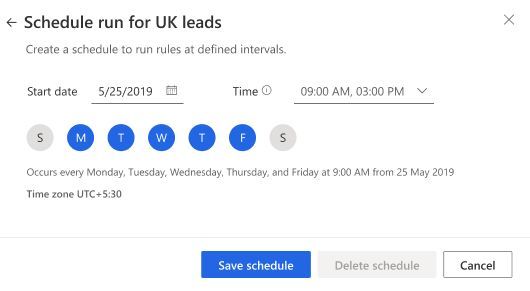
Le pianificazioni delle regole di assegnazione vengono eseguite automaticamente. Un segmento può avere un'esecuzione pianificata che si attiva fino a due volte al giorno. Ad esempio, potresti pianificare segmenti ad alta priorità per eseguire le regole di assegnazione ogni giorno feriale alle 6:00 e alle 14:00. Le regole per i segmenti con priorità inferiore potrebbero essere eseguite ogni venerdì alle 17:00.
Visualizzare la cronologia di esecuzione della riassegnazione
La cronologia di esecuzione delle assegnazioni è un record di ogni volta che sono state eseguite le regole di assegnazione di un segmento e dei risultati ottenuti. È possibile visualizzare la data e l'ora di inizio di un'esecuzione, il tempo impiegato, il numero di record assegnati, lo stato dell'esecuzione e se è stata avviata manualmente o eseguita secondo pianificazione.
Nel riquadro Esegui regole di assegnazione per nome del segmento, seleziona Mostra cronologia.
Sostituisci, modifica o elimina la pianificazione di una regola di assegnazione
Per sovrascrivere l'esecuzione pianificata delle regole di assegnazione di un segmento ed eseguire immediatamente le regole, seleziona Esegui ora.
Per modificare la pianificazione, seleziona l'icona della matita.
Per eliminare la pianificazione, seleziona l'icona del cestino.
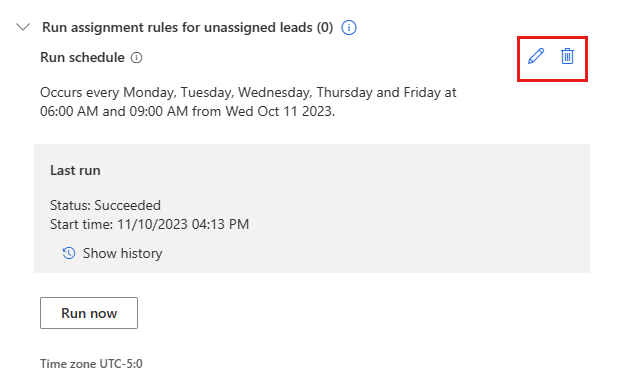
Assegnare i record manualmente
Se non disponi di una regola di assegnazione per un lead o un'opportunità, puoi assegnarla tu stesso a un venditore o a un team di vendita.
Seleziona uno o più record da assegnare allo stesso venditore o team, quindi seleziona Assegna.
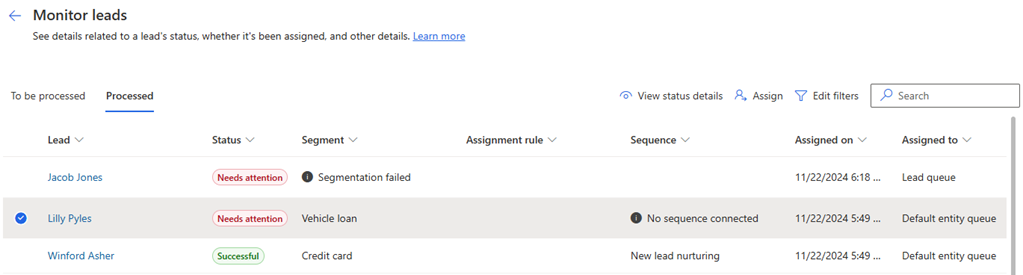
Seleziona un venditore. Per assegnare invece il record a un team, seleziona la scheda Team, quindi seleziona un team di vendita. Ulteriori informazioni sui team di vendita e sulle regole di assegnazione.
Per limitare la selezione ai venditori che possono essere assegnati da una regola, attiva Mostra venditori idonei.
Seleziona Assegna.
Il record viene assegnato al venditore o al team e l'elenco si aggiorna per rimuovere il record.
Non riesci a trovare le opzioni nella tua app?
Le possibilità sono tre:
- Non hai la licenza o il ruolo necessari. Consulta la sezione Requisiti di licenza e ruolo nella parte superiore di questa pagina.
- L'amministratore non ha attivato la funzionalità.
- L'organizzazione utilizza un'app personalizzata. Rivolgiti all'amministratore per verificare i passaggi esatti. I passaggi descritti in questo articolo sono specifici per le app Hub delle vendite e Sales Professional predefinite.